投影仪与音响如何连接?
- 数码常识
- 2025-04-05
- 18
- 更新:2025-03-26 22:44:15
在现代家庭娱乐系统中,将投影仪和音响正确连接是获得高质量视听体验的关键。这篇文章将为你提供一个全面的指南,帮助你了解如何将投影仪与音响系统连接起来。无论你是寻找简要操作指南的新手用户,还是希望深入理解连接原理的进阶爱好者,本文都将为你提供所需的详细信息。
了解你的设备接口
在进行投影仪与音响的连接之前,我们需要先了解手中的设备具备哪些接口。常见的投影仪和音响接口包括HDMI、VGA、音频接口(3.5mm、RCA、光纤等)以及无线连接方式(如蓝牙)。
投影仪常见接口:
HDMI接口:现代投影仪几乎都配备HDMI接口,它能提供视频和音频信号传输。
VGA接口:较老式或部分办公用投影仪可能会配备这种接口,仅支持视频信号传输。
音频输出:3.5mm音频接口是常见的音频输出方式,也有部分投影仪采用RCA音频接口。
音响常见接口:
HDMIARC:支持音频回传通道,可以简化HDMI连接并传输音频信号。
3.5mm音频接口:用于模拟音频输入。
数字音频接口:如光纤、同轴等,用于传输数字音频信号。

步骤一:检查并准备所需线材
确保你拥有正确的连接线材。以下几种线材可能会用到:
HDMI线:用于传输数字视频和音频信号。
3.5mm音频线:用于模拟音频信号连接。
光纤音频线:用于数字音频信号传输,适用于有光纤接口的设备。

步骤二:使用HDMI连接投影仪和音响
1.找到投影仪和音响上对应的HDMI接口。
2.将HDMI线一头插入投影仪的HDMI输出口。
3.将另一头插入音响的HDMI输入口(如果音响有HDMIARC功能,直接插入该接口)。
4.确认线材连接紧密,无需松动。
通过HDMI连接后,许多投影仪都会自动切换到正确的HDMI输入源。若没有,你可能需要手动在投影仪设置中更改输入源。
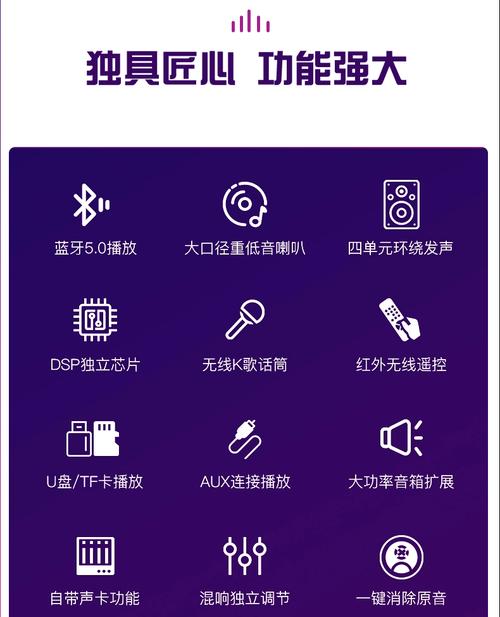
步骤三:使用3.5mm音频线连接
如果投影仪和音响之间使用3.5mm音频线连接,请按照以下步骤操作:
1.确定投影仪的音频输出是3.5mm接口。
2.找到音响的3.5mm音频输入端子。
3.将音频线的一头接入投影仪的音频输出端。
4.另一头接入音响的音频输入端。
步骤四:使用光纤音频连接
如果使用光纤连接,步骤如下:
1.确认投影仪和音响都支持光纤音频传输。
2.将光纤线接入投影仪的光纤输出口。
3.将另一端接音响的光纤输入口。
步骤五:调整设置
1.如果音响设置中,选择适当的输入源,确保与所接通的端口匹配。
2.在投影仪上设置音频输出至“外部扬声器”或“HDMIARC”(如果适用)。
3.对于HDMIARC,需在电视或音响的设置菜单中开启ARC功能。
额外提示
检查设备手册:每个设备的连接方法可能略有不同,查阅设备手册可以获得更具体的指导。
定期检查连接:长时间使用后,确保连接稳固且没有接触不良的情况发生。
远离干扰:确保连接线远离其他可能产生电磁干扰的设备。
常见问题解答
问:如果我的投影仪和音响都没有HDMIARC怎么办?
答:那么你需要采用HDMI和音频线分开连接的方法。首先通过HDMI线连接视频信号,然后用3.5mm音频线或光纤线连接音频信号。
问:我想要无线连接怎么办?
答:目前,许多音响和投影仪都支持蓝牙连接。你只需要在两者的设置中开启蓝牙功能,并将它们相互配对。这样就可以摆脱线材的束缚。
问:能否同时使用投影仪自带扬声器和外接音响?
答:一般情况下这是可能的,但这依赖于投影仪的具体型号和设置。你可以到投影仪的音视频设置处,检查是否可以同时输出声音到两个输出设备。
结语
现在,你应该已经对如何将投影仪与音响连接有了详细的了解。无论是通过有线连接还是无线技术,重要的是确保连接的效果达到你的期望。如果在连接过程中遇到任何问题,参考设备手册或联系厂商的技术支持通常会是解决的好办法。继续探索投影仪和音响世界的无限可能,享受更丰富的视听盛宴吧!
上一篇:电脑无声主机无声音时如何解决?
下一篇:电脑内存减少的原因是什么?















